HTML滑块控件使用教程及样式优化
HTML中的`<input type="range">`元素是创建交互式滑块控件的利器,它允许用户通过拖动滑块在指定范围内选择数值。本文详细介绍了`<input type="range">`的基本语法、`min`、`max`、`value`、`step`等关键属性,并结合JavaScript代码演示了如何实时获取和显示滑块数值,为用户提供直观的反馈。此外,文章还深入探讨了`step`属性对用户体验的影响,以及如何利用CSS伪元素(如`::-webkit-slider-thumb`、`::-moz-range-thumb`等)自定义滑块样式,解决跨浏览器兼容性问题,打造视觉统一且交互友好的滑块控件,提升网站的用户体验。
使用<input type="range">可创建HTML滑块,通过min、max、value和step属性定义范围、默认值和步长,结合JavaScript监听input事件实现实时数值显示,提升用户体验;step值影响精度与操作便捷性,需根据场景权衡;默认样式跨浏览器不一致,需用CSS伪元素如::-webkit-slider-thumb、::-moz-range-thumb等针对不同浏览器自定义轨道和滑块外观,确保视觉统一与交互友好。

要设置HTML表单中的滑块,主要就是使用<input type="range">这个HTML元素。它能让你创建一个可拖动的范围选择器,用户可以在设定的最小值和最大值之间选取一个值。
这玩意儿用起来其实不复杂,但有些细节得注意。最基础的结构是这样的:
<label for="volume">音量: </label> <input type="range" id="volume" name="volume" min="0" max="100" value="50" step="1">
你看,type="range"是关键。
min和max定义了你的滑块能取的最小值和最大值,这决定了它能滑动的范围。
value是默认值,也就是页面加载时滑块停在哪儿。
step这个属性挺有意思,它决定了每次滑动时数值会跳多少。比如,如果你设置step="1",那它就只能选整数;如果你设step="0.1",那就能选小数了。这个参数对用户体验影响很大,后面我会再聊聊它。
name属性是表单提交时用来识别这个字段的,跟其他表单元素一样。
id嘛,通常是配合标签用的,为了可访问性,也为了让用户点击文字也能激活滑块。
获取它的值通常是通过JavaScript。你可以在input事件或change事件中监听。input事件是实时触发的,只要滑块动了就触发;change事件是用户松开鼠标后才触发。根据你的需求选择。
如何为滑块添加数值显示,让用户实时看到选择?
光有个滑块在那儿,用户可能不知道自己选了多少,尤其是在没有明确刻度的时候。所以,给滑块配个实时数值显示几乎是标配。我个人觉得,这玩意儿少了就跟盲人摸象似的,体验很差。
最直接的方法就是用JavaScript把滑块当前的值显示在一个旁边的元素里,比如一个或者标签。标签语义上更符合这种场景,但用也完全没问题。
来个简单的例子:
<label for="brightness">亮度:</label>
<input type="range" id="brightness" name="brightness" min="0" max="100" value="50">
<span id="brightnessValue">50</span>%
<script>
const brightnessSlider = document.getElementById('brightness');
const brightnessValueDisplay = document.getElementById('brightnessValue');
// 监听input事件,实时更新显示
brightnessSlider.addEventListener('input', function() {
brightnessValueDisplay.textContent = this.value;
});
</script>你看,就是这么简单几行JS,就能让用户在拖动滑块的时候,旁边那个数字跟着跳动,反馈感一下就上来了。这种即时反馈对于用户来说,太重要了,能大大提升操作的直观性。
滑块的步长(step)设置有何讲究?如何影响用户体验?
step这个属性,初看可能觉得就是个增量,但它对用户体验的影响可比你想象的要大。它决定了滑块在滑动过程中,数值是以多大的“步子”跳动的。
如果你设置step="1",那用户就只能选择整数值。比如从0到100,只能选0, 1, 2...99, 100。这很适合像年龄、数量这种需要精确整数的场景。
但如果你的需求是选择一个百分比,或者某个物理量,可能需要更精细的控制,比如0.1的精度。这时候你就可以设置step="0.1"。用户就能选到50.1, 50.2这样的值了。
我曾经遇到过一个项目,需要用户选择一个时间间隔,但设计师要求只能选择15分钟的倍数(0, 15, 30, 45...)。这时候,你把min设为0,max设为比如120(分钟),然后step设为15,完美解决。用户就没法选到20分钟这种“非法”值了。
所以,step的设置,其实是在“精度”和“易用性”之间做权衡。步长太小,用户可能需要很精细地拖动才能选到目标值,容易错过;步长太大,又可能无法满足用户对精度的需求。你需要根据实际的应用场景,仔细考虑这个值。有时候,甚至可以提供一个“微调”按钮,让用户在滑块粗调之后,再进行小步长的精确调整。这是一种复合式的交互设计思路。
如何美化HTML默认的滑块样式?自定义滑块有哪些常见方法?
说实话,HTML默认的input type="range"样式,在不同浏览器下简直是“群魔乱舞”,长得都不一样,而且通常都挺丑的。如果你想让你的网站看起来专业一点,自定义样式几乎是必经之路。这块儿确实有点烦人,因为各个浏览器厂商都有自己的私有CSS伪元素。
主要的方法就是利用CSS的伪元素来针对性地修改滑块的“轨道”(track)和“滑块头”(thumb)。
比如,对于Webkit内核的浏览器(Chrome, Safari等),你会用到:
::-webkit-slider-thumb: 用来控制滑块头(那个可以拖动的小圆点或方块)。::-webkit-slider-runnable-track: 用来控制滑块的轨道(那条线)。
Firefox有自己的:
::-moz-range-thumb::-moz-range-track
IE和Edge也有一套:
::-ms-thumb::-ms-track::-ms-fill-lower(滑块左侧填充色)::-ms-fill-upper(滑块右侧填充色)
这意味你得写好几套CSS,才能覆盖主流浏览器。举个例子,你想把滑块头变成一个红色圆形,轨道变成灰色:
input[type="range"] {
-webkit-appearance: none; /* 移除默认样式 */
width: 100%; /* 宽度自适应 */
background: transparent; /* 背景透明,让轨道可见 */
}
/* Webkit 浏览器(Chrome, Safari) */
input[type="range"]::-webkit-slider-thumb {
-webkit-appearance: none;
height: 16px;
width: 16px;
border-radius: 50%; /* 圆形 */
background: #ff4d4f; /* 红色 */
cursor: pointer;
margin-top: -6px; /* 调整位置,使其居中于轨道 */
box-shadow: 1px 1px 2px rgba(0,0,0,0.2);
}
input[type="range"]::-webkit-slider-runnable-track {
width: 100%;
height: 4px;
background: #d3d3d3; /* 灰色轨道 */
border-radius: 2px;
box-shadow: inset 0 0 1px rgba(0,0,0,0.1);
}
/* Firefox 浏览器 */
input[type="range"]::-moz-range-thumb {
height: 16px;
width: 16px;
border-radius: 50%;
background: #ff4d4f;
cursor: pointer;
box-shadow: 1px 1px 2px rgba(0,0,0,0.2);
}
input[type="range"]::-moz-range-track {
width: 100%;
height: 4px;
background: #d3d3d3;
border-radius: 2px;
box-shadow: inset 0 0 1px rgba(0,0,0,0.1);
}
/* IE/Edge 浏览器 */
input[type="range"]::-ms-thumb {
height: 16px;
width: 16px;
border-radius: 50%;
background: #ff4d4f;
cursor: pointer;
box-shadow: 1px 1px 2px rgba(0,0,0,0.2);
}
input[type="range"]::-ms-track {
width: 100%;
height: 4px;
background: transparent; /* 必须透明,否则会遮盖fill */
border-color: transparent; /* 边框也透明 */
color: transparent; /* 文本颜色也透明 */
}
input[type="range"]::-ms-fill-lower {
background: #d3d3d3; /* 轨道左侧颜色 */
border-radius: 2px;
}
input[type="range"]::-ms-fill-upper {
background: #d3d3d3; /* 轨道右侧颜色 */
border-radius: 2px;
}这只是个基础示例,实际项目中你可能还需要考虑焦点状态、禁用状态等等。这种跨浏览器兼容性的问题,确实是前端开发中让人头疼的一点。如果实在受不了这种碎片化的CSS,或者需要更复杂的交互(比如带刻度、带tooltip),那可能就需要考虑使用一些现成的JavaScript UI库,或者自己用纯JS和CSS从头构建一个自定义滑块组件了。不过,对于大多数场景,CSS伪元素已经足够应付了。
今天带大家了解了的相关知识,希望对你有所帮助;关于文章的技术知识我们会一点点深入介绍,欢迎大家关注golang学习网公众号,一起学习编程~
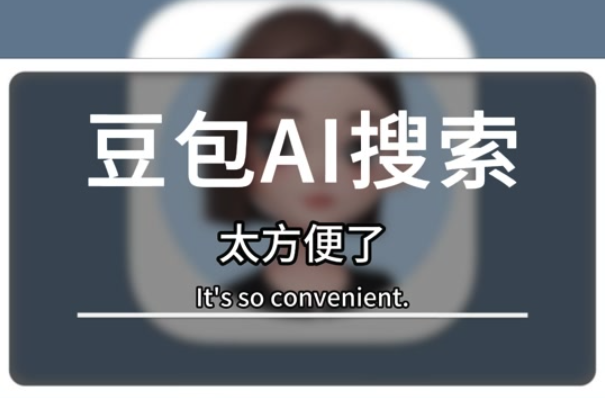 豆包AI助力Python异步开发优化
豆包AI助力Python异步开发优化
- 上一篇
- 豆包AI助力Python异步开发优化
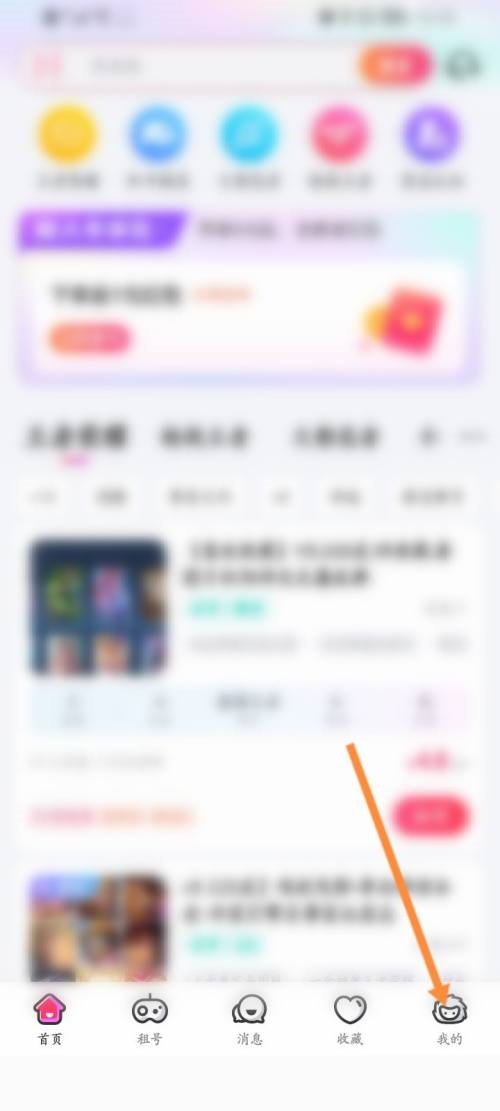
- 下一篇
- 租号玩实名认证技巧分享
-

- 文章 · 前端 | 4小时前 |
- Flex布局order和align-self实战技巧
- 274浏览 收藏
-

- 文章 · 前端 | 4小时前 |
- CSS设置元素宽高方法详解
- 359浏览 收藏
-

- 文章 · 前端 | 4小时前 |
- JavaScript宏任务与CPU计算解析
- 342浏览 收藏
-

- 文章 · 前端 | 4小时前 |
- float布局技巧与应用解析
- 385浏览 收藏
-

- 文章 · 前端 | 4小时前 | JavaScript模块化 require CommonJS ES6模块 import/export
- JavaScript模块化发展:CommonJS到ES6全解析
- 192浏览 收藏
-

- 文章 · 前端 | 4小时前 |
- jQueryUI是什么?功能与使用详解
- 360浏览 收藏
-

- 文章 · 前端 | 4小时前 |
- 搭建JavaScript框架脚手架工具全攻略
- 149浏览 收藏
-

- 文章 · 前端 | 5小时前 | JavaScript Bootstrap 响应式设计 CSS框架 Tab切换布局
- CSS实现Tab切换布局教程
- 477浏览 收藏
-

- 文章 · 前端 | 5小时前 |
- 并发控制:限制异步请求数量方法
- 313浏览 收藏
-

- 前端进阶之JavaScript设计模式
- 设计模式是开发人员在软件开发过程中面临一般问题时的解决方案,代表了最佳的实践。本课程的主打内容包括JS常见设计模式以及具体应用场景,打造一站式知识长龙服务,适合有JS基础的同学学习。
- 543次学习
-

- GO语言核心编程课程
- 本课程采用真实案例,全面具体可落地,从理论到实践,一步一步将GO核心编程技术、编程思想、底层实现融会贯通,使学习者贴近时代脉搏,做IT互联网时代的弄潮儿。
- 516次学习
-

- 简单聊聊mysql8与网络通信
- 如有问题加微信:Le-studyg;在课程中,我们将首先介绍MySQL8的新特性,包括性能优化、安全增强、新数据类型等,帮助学生快速熟悉MySQL8的最新功能。接着,我们将深入解析MySQL的网络通信机制,包括协议、连接管理、数据传输等,让
- 500次学习
-

- JavaScript正则表达式基础与实战
- 在任何一门编程语言中,正则表达式,都是一项重要的知识,它提供了高效的字符串匹配与捕获机制,可以极大的简化程序设计。
- 487次学习
-

- 从零制作响应式网站—Grid布局
- 本系列教程将展示从零制作一个假想的网络科技公司官网,分为导航,轮播,关于我们,成功案例,服务流程,团队介绍,数据部分,公司动态,底部信息等内容区块。网站整体采用CSSGrid布局,支持响应式,有流畅过渡和展现动画。
- 485次学习
-

- ChatExcel酷表
- ChatExcel酷表是由北京大学团队打造的Excel聊天机器人,用自然语言操控表格,简化数据处理,告别繁琐操作,提升工作效率!适用于学生、上班族及政府人员。
- 3182次使用
-

- Any绘本
- 探索Any绘本(anypicturebook.com/zh),一款开源免费的AI绘本创作工具,基于Google Gemini与Flux AI模型,让您轻松创作个性化绘本。适用于家庭、教育、创作等多种场景,零门槛,高自由度,技术透明,本地可控。
- 3393次使用
-

- 可赞AI
- 可赞AI,AI驱动的办公可视化智能工具,助您轻松实现文本与可视化元素高效转化。无论是智能文档生成、多格式文本解析,还是一键生成专业图表、脑图、知识卡片,可赞AI都能让信息处理更清晰高效。覆盖数据汇报、会议纪要、内容营销等全场景,大幅提升办公效率,降低专业门槛,是您提升工作效率的得力助手。
- 3424次使用
-

- 星月写作
- 星月写作是国内首款聚焦中文网络小说创作的AI辅助工具,解决网文作者从构思到变现的全流程痛点。AI扫榜、专属模板、全链路适配,助力新人快速上手,资深作者效率倍增。
- 4528次使用
-

- MagicLight
- MagicLight.ai是全球首款叙事驱动型AI动画视频创作平台,专注于解决从故事想法到完整动画的全流程痛点。它通过自研AI模型,保障角色、风格、场景高度一致性,让零动画经验者也能高效产出专业级叙事内容。广泛适用于独立创作者、动画工作室、教育机构及企业营销,助您轻松实现创意落地与商业化。
- 3802次使用
-
- JavaScript函数定义及示例详解
- 2025-05-11 502浏览
-
- 优化用户界面体验的秘密武器:CSS开发项目经验大揭秘
- 2023-11-03 501浏览
-
- 使用微信小程序实现图片轮播特效
- 2023-11-21 501浏览
-
- 解析sessionStorage的存储能力与限制
- 2024-01-11 501浏览
-
- 探索冒泡活动对于团队合作的推动力
- 2024-01-13 501浏览






